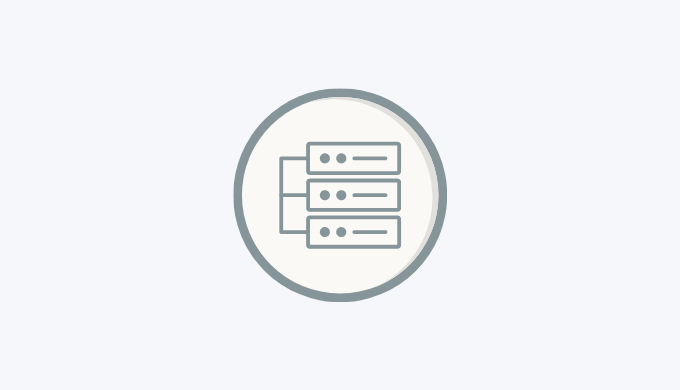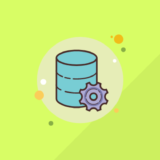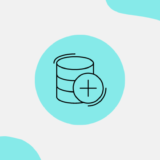MySQLでテーブルを作成・削除・一覧表示する方法を解説します。
- MySQL 8.0
環境準備
MySQLの環境を準備しましょう。
すでにある方はスキップで良いですが、まだの方はこちらの記事でローカル環境にDockerを使ってMySQLの環境を作成しましょう。
 Dockerでデータを永続化しつつMySQLの環境を構築する方法を解説
Dockerでデータを永続化しつつMySQLの環境を構築する方法を解説
テーブル作成方法
テーブルの作成方法を解説します。
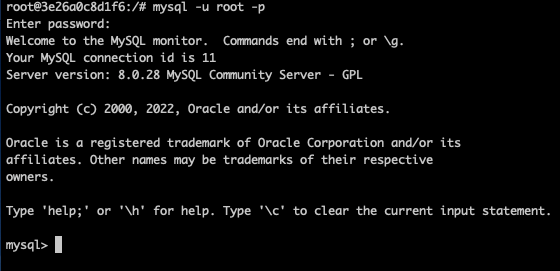
まずはこのようにMySQLに接続しましょう。
テーブル作成
- products: テーブル名です。任意の値に変更してください。
- idなど: カラム名です。任意の値に変更してください。
![]() モグモグさん
モグモグさん
データ型やNOT NULLなどのオプションはドキュメントを参照ください。
CREATE TABLE `products` (
`id` bigint(20) unsigned NOT NULL AUTO_INCREMENT,
`title` varchar(50) NOT NULL,
`rating` varchar(5) NOT NULL,
`category` varchar(10) NOT NULL,
`purchased` date NOT NULL,
PRIMARY KEY (`id`)
);
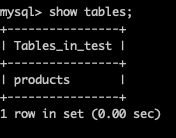
テーブル一覧を表示するには、show tablesを使います。
productsというテーブルが作成されていることが分かりますね。
重複したテーブルがないか確認しつつ作成
同じテーブルが存在している場合、エラーが発生します。
重複したテーブルがないか確認するためには下記のように書きます。
CREATE TABLE if not exists `products` (
`id` bigint(20) unsigned NOT NULL AUTO_INCREMENT,
`title` varchar(50) NOT NULL,
`rating` varchar(5) NOT NULL,
`category` varchar(10) NOT NULL,
`purchased` date NOT NULL,
PRIMARY KEY (`id`)
);
![]() モグモグさん
モグモグさん
productsというテーブルがなければ、productsというテーブルを作成するという意味になります。
文字セットと照合順序を指定して作成
cp932とcp932_binの文字セットと照合順序を指定するケースです。
CREATE TABLE `products` (
`id` bigint(20) unsigned NOT NULL AUTO_INCREMENT,
`title` varchar(50) NOT NULL,
`rating` varchar(5) NOT NULL,
`category` varchar(10) NOT NULL,
`purchased` date NOT NULL,
PRIMARY KEY (`id`)
) CHARACTER SET cp932 COLLATE cp932_bin;
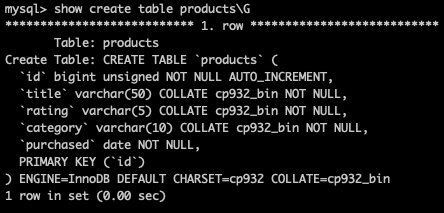
show create table products;で文字セットと照合順序を確認できます。
指定した値になっていることが確認できます。
テーブル一覧表示・詳細表示方法
すでにちょっと紹介しましたが、テーブルの一覧表示と詳細表示方法を解説します。
テーブル一覧表示
mysql> show tables;
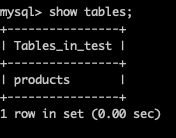
現在は1つしかないですが、こんな感じで一覧表示されます。
テーブル一覧表示詳細
mysql> show table status;
![]() モグモグさん
モグモグさん
このように、作成時間やデータ量などがみれる一覧が表示されます。
テーブル名だけではなく、詳細に確認したい場合はこちらを使いましょう。

テーブル詳細表示
create table テーブル名を使うと、特定のテーブルのカラム情報が表示できます。
mysql> create table products;
![]() モグモグさん
モグモグさん
このように、カラム名・データ型・文字コードなどが表示されます。
特定のテーブルの詳しい情報を確認したい場合はこちらを使いましょう。
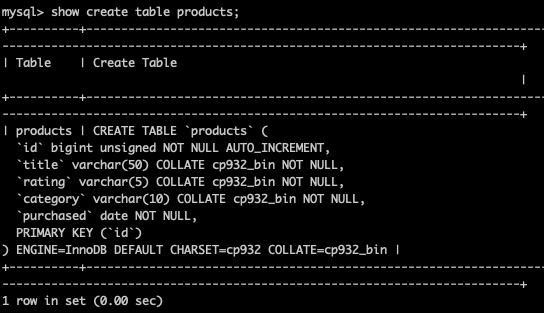
テーブル削除方法
続いてテーブルを削除する方法を解説します。
テーブルを削除
DROP TABLE テーブル名のように書きます。
mysql> drop table products;まとめ
MySQLでテーブルを作成・削除・一覧表示する方法を解説しました。
MySQLを使う上でよく使うコマンドが多いので、理解しておきましょう。